Internetten in de privémodus van de browser
Internetten in de privémodus van de browser
Als je niet wilt dat een browser je cookies of inloggegevens gebruikt bij het internetten, gebruik dan de privémodus.
Als je na het internetten het browservenster of tabblad sluit is de privémodus weer uitgeschakeld.
Iedere browser heeft hier weer andere termen voor. De term incognito is technisch gezien niet correct. Met deze privémodus van de browser blijf je wel zichtbaar voor de websites die je bezoekt, je werkgever of school en jouw internetprovider.
Het enige dat er gebeurt is dat je browser je huidige cookies, inloggegevens, informatie die je in formulieren hebt opgegeven, niet gebruikt tijdens het internetten.
Google Chrome Incognitovenster
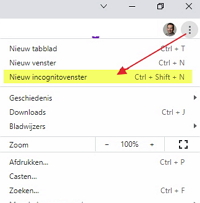 Kies rechtsboven op de drie verticale puntje ‘Google Chrome aanpassen en beheren’.
Kies rechtsboven op de drie verticale puntje ‘Google Chrome aanpassen en beheren’.
Kies de optie Nieuw incognitovenster.
Een nieuw tabblad opent met de tekst ‘Je bent incognito’.
Je kunt nu surfen in privémodus.
Firefox Privévenster
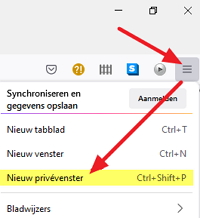 Kies rechtsboven het hamburgermenu ( de drie streepjes ) ‘Toepassingsmenu openen’.
Kies rechtsboven het hamburgermenu ( de drie streepjes ) ‘Toepassingsmenu openen’.
Kies de optie Nieuw privévenster.
Rechtsboven in het nieuwe venster verschijnt een paars maskertje.
Firefox wist jouw zoek- en navigatiegeschiedenis wanneer je alle privévensters sluit, maar dit maakt u niet anoniem.
Edge InPrivatevenster
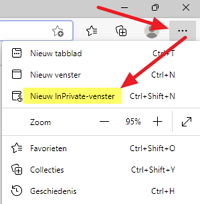 Kies rechtsboven het hamburgermenu ( de drie streepjes ) ‘Instellingen en meer’.
Kies rechtsboven het hamburgermenu ( de drie streepjes ) ‘Instellingen en meer’.
Klik op Nieuw InPrivate-venster.
In het nieuwe venster staat dat internet met InPrivate.
Apple iPad Private Browsing
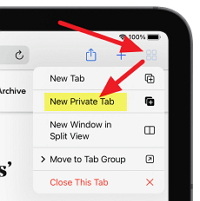 Open Safari op je iPad.
Open Safari op je iPad.
Tap en houd de Tabs-knop ![]() vast.
vast.
Kies de optie New Private Tab.
Ga direct naar...
- Training Professioneel Timemanagement voor jou Open inschrijving training
- Training Professioneel Timemanagement voor jouw team In-company / inhouse training
- Training Team Effectiviteit en Efficiëntie In-company / inhouse training met je hele team
- 1 op 1 begeleiding Individuele Professioneel Timemanagement training en begeleiding
- Klanten vertellen Ervaringen en recensies over onze dienstverlening
- Spreker boeken Inspirerende lezing Professioneel Timemanagement en slimmer werken
- Coaching Verbeter je competentie plannen en organiseren van je werk
- Bekijk onze 120 gratis slimmer werken tips. Direct te gebruiken.
